Hintergrundwissen:
Die Knotenpunkte der Schichtumrandung sind ein wichtiger Bestandteil der Triangulation. Jeder Knotenpunkt der Schichtpolygone erhält dabei die Höhe der direkt darüber liegenden Schichten bzw. des Digitalen Geländemodells (falls jüngste Schicht). Damit ein passgenauer Ausbiß einer auskeilenden geologischen Schicht an Ihrer Schichtober- und -unterkante errechnet werden kann, werden entlang der Schichtumrandung alle Schnittpunkte mit den Dreiecken der Triangulation der darüber liegenden Flächen erkannt und ebenfalls für die Berechnung der Schichtflächen berücksichtigt. Daher ist es notwendig, dass Sie bei auskeilenden Schichten auch ausreichend Zeit in die Konstruktion von Schichtumrandungen investieren.
Nachdem Sie die Profilschnitte konstruiert haben, müssen Sie die lateralen Verbreitungen als Randbedingungen der geologischen Schichten definieren, sofern die konstruierten Schichten nicht über die Gebietsgrenzen hinausreichen. Im letzteren Fall empfiehlt es sich dann ein einfaches Polygon zu definieren, welches die Grenzen des Digitalen Geländemodells überragt.
Für den ersten Fall wählen Sie im Rechtsklickmenü der geologischen Schicht im Objektbaum der 2D-View Settings und stellen unter Line colour eine Farbe ein. Wählen Sie anschließend Update im Rechtsklickmenü der Schicht. Dadurch werden nur die Teile aller Querschnitte in der 2D-Kartenansicht markiert, in denen die aktualisierte geologische Schicht als Umrisse konstruiert ist.
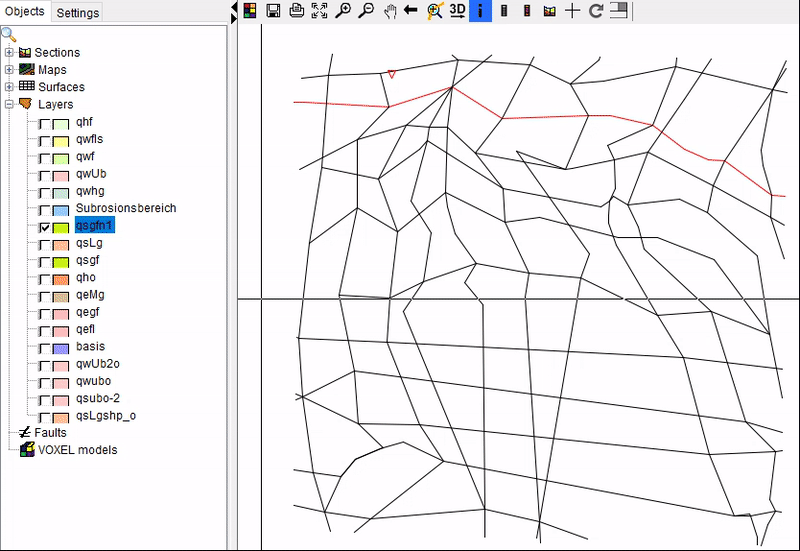
Es kann eine einfache Begrenzung konstruiert werden, die die markierten Umrisse umschließt. Wenn Sie über Informationen zu dieser geologischen Schicht aus einer geologischen Karte oder anderen Modellen, Kartierungen, Erkundungsergebnissen verfügen, sollten die Begrenzungen an diesen Informationen ausgerichtet werden.
Sie können auch Polygone aus eingeladenen Polygon-Shapes hier hineinkopieren und dann, falls nötig, nacharbeiten. Hinweise hierzu finden Sie unter Shapes.
-
Aktivieren Sie im Rechtsklickmenü der Schicht mit Switch on edit den Bearbeitungsmodus.
-
Hierdurch wird der Werkzeugleiste der 2D-View die Edit polygons toolbar hinzugefügt:

-
Mit dem Symbol Draw polygon
 kann eine neue Schichtumrandung gezeichnet werden. Mit einem Doppelklick wird die Umrandung abgeschlossen. Mit Strg + + wird der Fangradius des Cursors vergrößert und die Linie leichter an die Verbreitung in den Profilschnitten "gesnapped". Mit dem Symbol
kann eine neue Schichtumrandung gezeichnet werden. Mit einem Doppelklick wird die Umrandung abgeschlossen. Mit Strg + + wird der Fangradius des Cursors vergrößert und die Linie leichter an die Verbreitung in den Profilschnitten "gesnapped". Mit dem Symbol  können die Stützpunkte der Umrandung angepasst werden. Sie können Stützpunkte verschieben, durch Klicken auf die Linie hinzufügen oder durch einen Doppelklick entfernen.
können die Stützpunkte der Umrandung angepasst werden. Sie können Stützpunkte verschieben, durch Klicken auf die Linie hinzufügen oder durch einen Doppelklick entfernen.
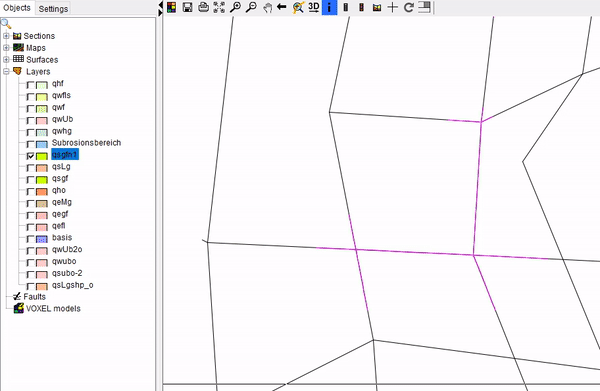
-
Schichtumrandungen können mit dem Freihand-Werkzeug
 , das mit Draw polygon
, das mit Draw polygon  kombiniert werden kann, gezeichnet werden. Es werden, solange die linke Maustaste gedrückt wird, Punkte entlang der Bewegung des Cursors generiert. Hierfür wird die Minimum point distance genutzt:
kombiniert werden kann, gezeichnet werden. Es werden, solange die linke Maustaste gedrückt wird, Punkte entlang der Bewegung des Cursors generiert. Hierfür wird die Minimum point distance genutzt:
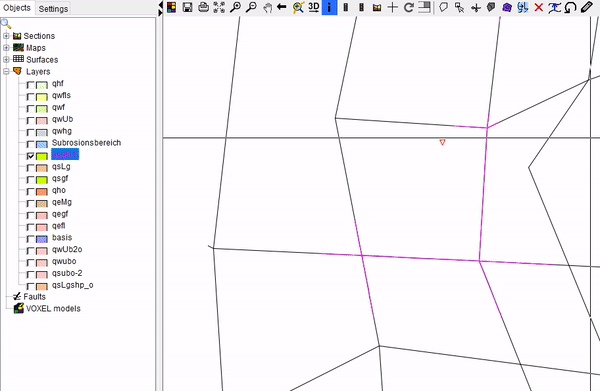
-
Mit den nächsten beiden Werkzeuge können Polygone zerschnitten werden
 und sich überschneidende Polygone vereint werden
und sich überschneidende Polygone vereint werden  :
:
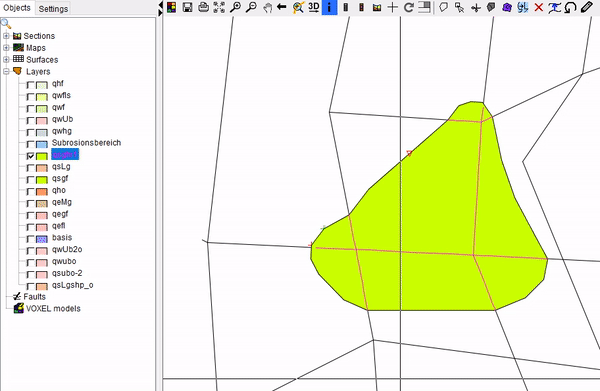
Achtung: Wenn Sie Polygone zerschnitten haben, kann es sein, dass die Undo-Liste nicht mehr optimal funktioniert. Sie sollten hier also sicher sein, dass Sie nicht mehrere Schritte zuvor zurück holen wollen.
-
Wenn Sie ein Polygon innerhalb eines Polygons zeichnen, so erzeugen Sie ein Aussparung in der Schichtverbreitung. Diese lässt sich entweder durch einen Rechtsklick mit dem
 -Cursor auf die innere Linie mit Delete polygon/line oder mittels des Werkzeugs Fill islands/holes
-Cursor auf die innere Linie mit Delete polygon/line oder mittels des Werkzeugs Fill islands/holes  löschen bzw. wieder schließen:
löschen bzw. wieder schließen:
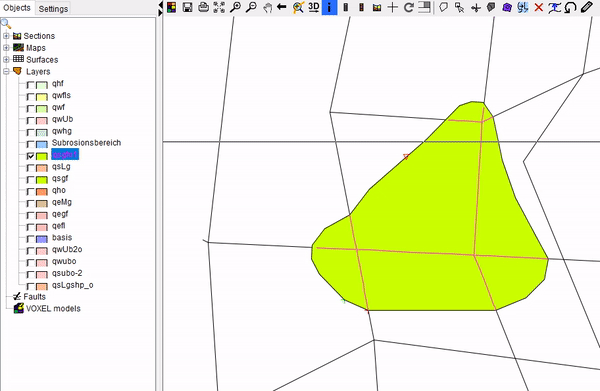
-
Im Rechtsklickmenü einer Polygon-Außenlinie mit dem
 -Cursor können Sie die Stützpunkte auf der Linie auf die eingegebenen Abstände verdichten, ausdünnen oder sie glätten lassen:
-Cursor können Sie die Stützpunkte auf der Linie auf die eingegebenen Abstände verdichten, ausdünnen oder sie glätten lassen:
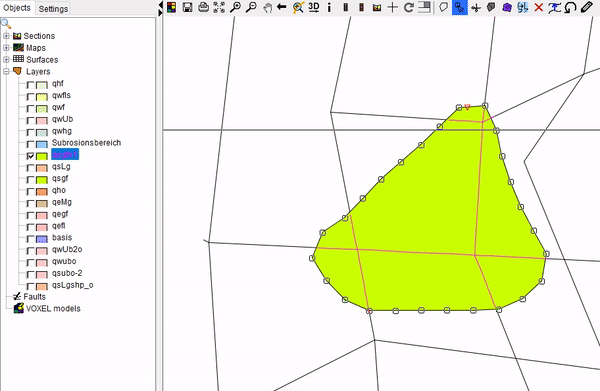
-
Mittels des Werkzeugs Clean polygons
 können automatisch doppelte Stützpunkte entfernt werden und das Werkzeug Delete polygons
können automatisch doppelte Stützpunkte entfernt werden und das Werkzeug Delete polygons  löscht alle Polygone der gesamten Schicht!
löscht alle Polygone der gesamten Schicht! -
Mit den zwei rechten Werkzeugen können Polygone verschoben
 bzw. mittels des Mausrads rotiert
bzw. mittels des Mausrads rotiert  werden. Für beide Vorgänge muss das Polygon mit dem
werden. Für beide Vorgänge muss das Polygon mit dem  -Cursor auf der Polygon-Außenlinie ausgewählt werden. Die Vorgänge werden mit einem Doppelklick beendet:
-Cursor auf der Polygon-Außenlinie ausgewählt werden. Die Vorgänge werden mit einem Doppelklick beendet:
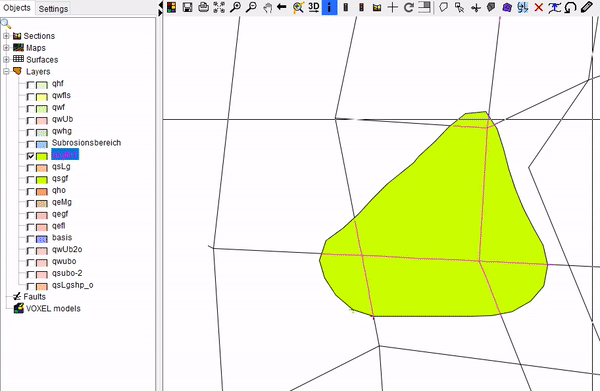
-
Nachdem Sie die Polygone der Schicht gezeichnet haben, beenden Sie den Bearbeitungsmodus mit einem Rechtsklick auf den Layer und Switch off edit:
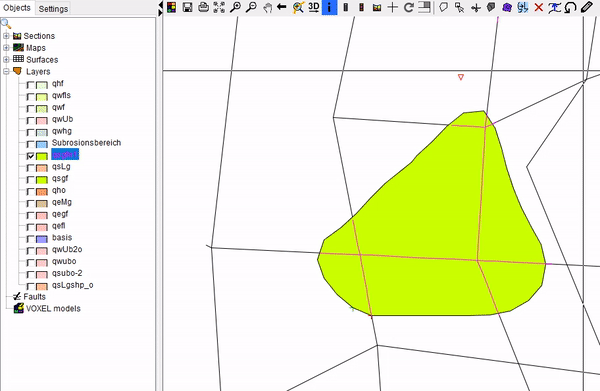
Hinweis: Mit dem Rechtsklick-Menü in das Fenster können Sie auch zuvor vollzogene Schritte rückgängig machen, indem Sie die Undo Funktionalitäten nutzen. Bitte beachten Sie, dass es einen erneuten Vorwärtsschritt jedoch nicht gibt.